Viele PC-Hersteller liefern ihre Geräte heutzutage nicht mehr mit vollwertigen Windows-DVDs aus, sondern lediglich mit einer Recovery-DVD oder -Partition. Damit kann der PC häufig nur auf die Werkseinrichtung zurückgesetzt werden. Sie haben bei Windows 7 nach der Wiederherstellung die Urversion ohne Aktualisierungen, aber mit den alten Programmen, die auf dem PC vorinstalliert waren.
Eine richtige Windows-DVD hat dem gegenüber Vorteile: Sie können Windows damit sauber neu installieren und außerdem bei Bedarf vorab Aktualisierungen, Service Packs und neue Gerätetreiber einbinden.
Da der Eigenbau einer Windows-7-DVD mit einigem Aufwand verbunden ist, sollten Sie zunächst prüfen, ob Sie nicht doch bereits über eine vollwertige Windows-DVD verfügen. PC-WELT zeigt Ihnen, wie Sie echte Windows-7-DVDs erkennen, für Ihre Zwecke aufbereiten und bei Bedarf aus der vorhandenen Installation heraus erstellen.
1. DVD des PC-Herstellers überprüfen
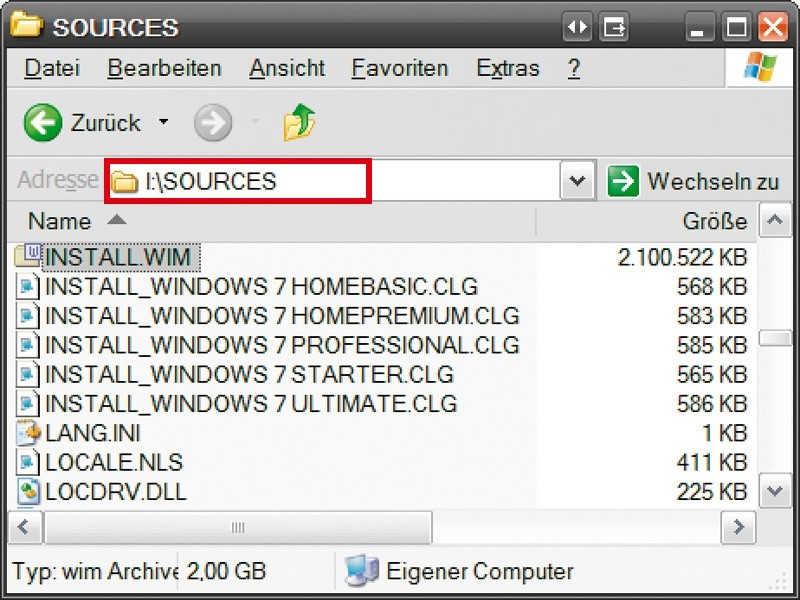
Finden Sie heraus, ob eine der DVDs, die Ihrem Computer beiliegen, eine vollwertige Windows-DVD ist. Dann können Sie sich nämlich den komplizierten Eigenbau sparen. Das gilt auch, falls Sie bei Ihrem PC die Wiederherstellungs-DVD erst selbst brennen müssen. Folgen Sie dazu der Anleitung, die meist auf einem Beiblatt zum Computer zu finden ist.
Mitgelieferte DVD prüfen:
Legen Sie die DVD ins Laufwerk, klicken Sie auf das Windows-Symbol, und wählen Sie „Computer“. Doppelklicken Sie im dann erscheinenden Fenster auf das DVD-Laufwerk, um dessen Inhalt anzuzeigen. Befindet sich darunter ein Ordner „Sources“, dann öffnen Sie ihn per Doppelklick.
Suchen Sie darin nach der Datei „install.wim“. Falls Sie sie finden, klicken Sie sie mit der rechten Maustaste an und wählen im aufklappenden Menü „Eigenschaften“. Wenn die Datei mehr als 2 GB groß ist, handelt es sich höchstwahrscheinlich um eine vollwertige Windows-7-DVD.
Windows-7-DVD eines anderen Computers nutzen:
Wenn in Ihrem Haushalt ein weiterer Windows-7-Computer steht, für den Sie eine Windows-7-DVD haben, dann können Sie sich einen Eigenbau meist ebenfalls sparen. Denn die Original-DVD enthält alle Windows-7-Versionen (Starter, Home Premium, Professional und Ultimate), allerdings jeweils nur als 32-Bit- oder als 64-Bit-Ausführung. Welche Version installiert wird, hängt von Ihrem Windows-Produktschlüssel ab.
Wenn Sie Windows 7 auf dem Computer ohne Original-Datenträger neu installieren wollen, können Sie dafür auch Ihre andere Windows-7-DVD nutzen. Allerdings muss diese in der Regel noch angepasst werden, damit Sie Ihren Windows-Produktschlüssel verwenden können.







Nur angemeldete Benutzer können kommentieren und bewerten.
Dein Kommentar wurde nicht gespeichert. Dies kann folgende Ursachen haben:
1. Der Kommentar ist länger als 4000 Zeichen.
2. Du hast versucht, einen Kommentar innerhalb der 10-Sekunden-Schreibsperre zu senden.
3. Dein Kommentar wurde als Spam identifiziert. Bitte beachte unsere Richtlinien zum Erstellen von Kommentaren.
4. Du verfügst nicht über die nötigen Schreibrechte bzw. wurdest gebannt.
Bei Fragen oder Problemen nutze bitte das Kontakt-Formular.
Nur angemeldete Benutzer können kommentieren und bewerten.
Nur angemeldete Plus-Mitglieder können Plus-Inhalte kommentieren und bewerten.